Resuelto la cámara no pudo comenzar el problema en Android
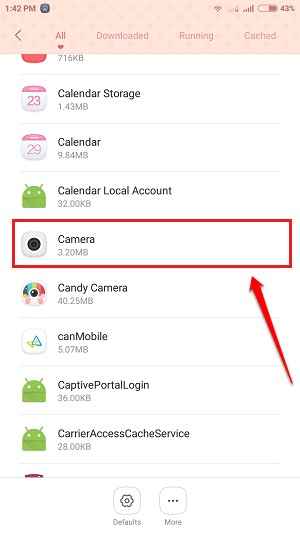
- 3826
- 502
- Norma Sedillo
Resuelto: la cámara no pudo abrir el problema en Android:- Sacas tu teléfono para capturar un momento maravilloso y luego tu cámara dice que está en licencia hoy. Que bueno sería eso? La mayoría de nosotros habríamos enfrentado este problema con nuestras cámaras inteligentes en un momento u otro en nuestras vidas. La cámara no pudo comenzar es un problema muy común entre los diferentes tipos de teléfonos Android, así que no se preocupe, no está solo. Sumérgete en el artículo para aprender a abordar eficientemente este problema por tu cuenta.
Tabla de contenido
- Solución 1: simplemente reinicie su teléfono
- Solución 2: intente borrar el caché de la aplicación de la cámara
- Solución 3: prueba el reinicio de fábrica
Solución 1: simplemente reinicie su teléfono
Cosas fáciles primero. La solución más efectiva para la mayoría de Androide Los problemas son un reinicio simple. Tu lo crees? Bueno, si no lo hace, simplemente apague su teléfono y enciéndelo para ver si eso funciona.
Solución 2: intente borrar el caché de la aplicación de la cámara
A veces un reinicio simple no sería suficiente. En ese caso, es posible que desee probar los siguientes pasos para resolver su problema.PASO 1
- Lanzar el Ajustes aplicación haciendo clic en su icono.
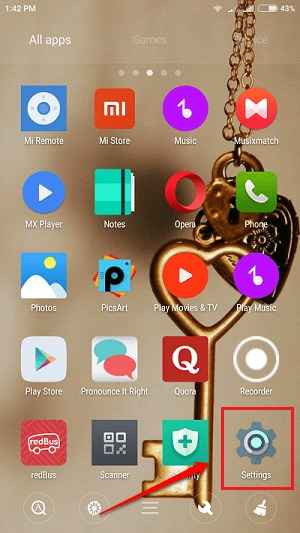
PASO 2
- Ahora desplácese hacia abajo para buscar y hacer clic en Aplicaciones o Aplicaciones instaladas opción según la configuración de su teléfono.
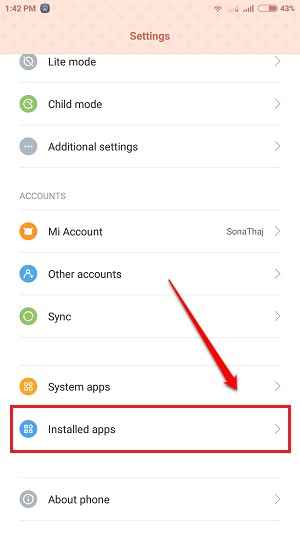
PASO 3
- Encuentra la entrada para Cámara aplicación y haga clic en ella.
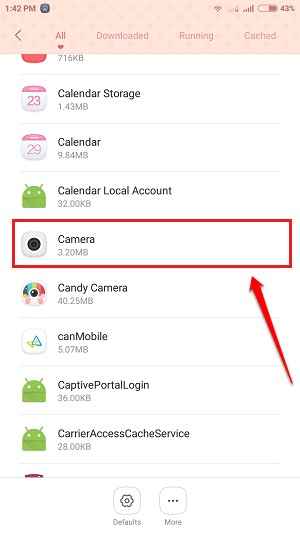
ETAPA 4
- Esto abrirá el Informacion de la applicacion para Cámara aplicación. Limpiar el Datos y Cache para la aplicación. No se preocupe, esto no eliminará sus fotos, es solo la configuración. Como siguiente, haga clic en el Parada forzosa botón. Intenta abrir el Cámara aplicación para ver si funciona.
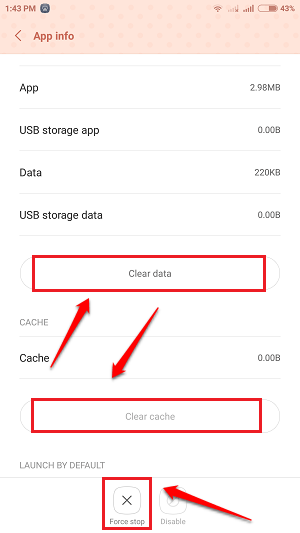
Solución 3: prueba el reinicio de fábrica
Si ninguna de las dos soluciones anteriores funciona, tal vez tenga que hacerlo bien de la manera difícil. En esta solución, vamos a realizar un reinicio en su teléfono. Esto borrará todos los datos de su teléfono. Así que recupera todo antes de continuar. Elimine la tarjeta de memoria si hay datos valiosos en ella. Exportar los contactos desde su guía telefónica y mantenerlo seguro.PASO 1
- Abierto Ajustes Aplicar nuevamente. Desplácese hacia abajo y busque una opción por nombre Restablecimiento de copia de seguridad. Si no puede encontrarlo, haga clic en el Ajustes adicionales opción ya que algunos teléfonos tienen diferentes interfaces de usuario.
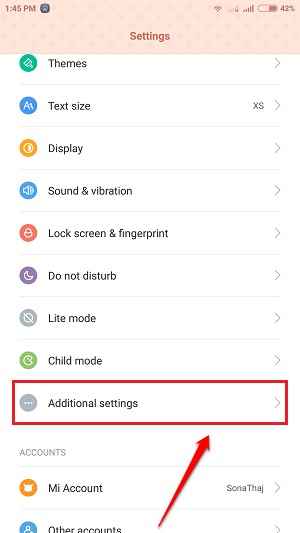
PASO 2
- Podrás encontrar el Restablecimiento de copia de seguridad opción desde el Ajustes adicionales.
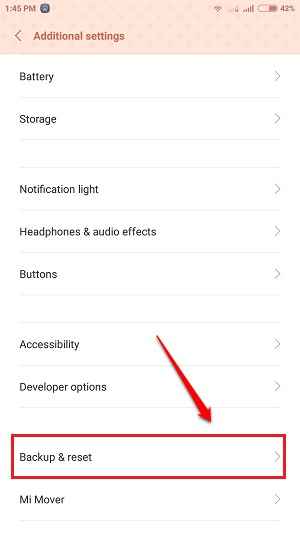
PASO 3
- En el Restablecimiento de copia de seguridad Configuración, podrá encontrar una opción nombrada Datos de reinicio de fábrica. Haga clic en él cuando esté listo y seguro.
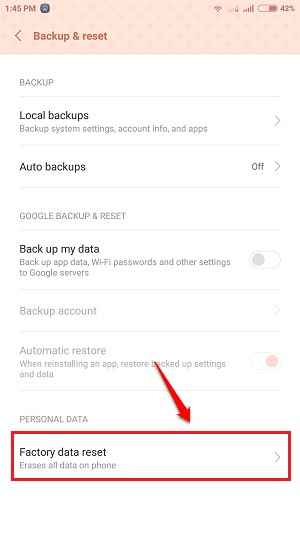
ETAPA 4
- Establezca sus preferencias y active el reinicio haciendo clic en el Reiniciar telefono botón como se muestra en la siguiente captura de pantalla. Ahora espere un tiempo para que su teléfono haga el trabajo y regrese.
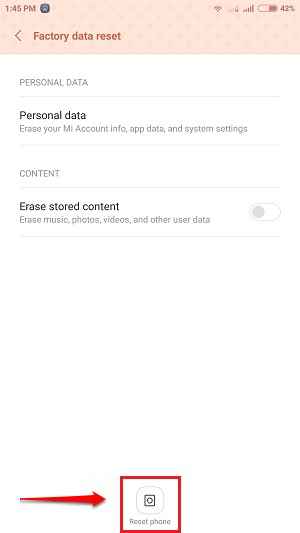
Si ninguna de las soluciones anteriores funciona, podría deberse al hardware defectuoso. Espero que hayas encontrado el artículo útil. No dude en dejar comentarios si está atrapado con alguno de los pasos. estariamos felices de ayudar.
- « Cómo eliminar los anuncios de Utorrent sin comprar la versión Pro
- Todo sobre las garrapatas azules y grises de whatsapp y lo que significan »

